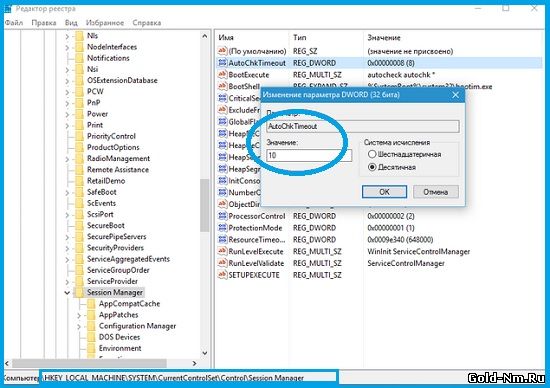Закрыть
Магазин GOLD
Новости
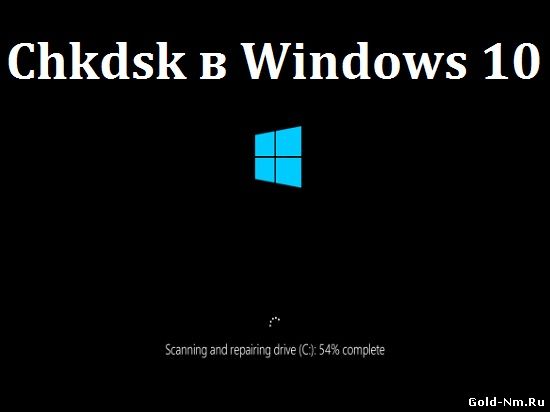 Вы когда ни будь задумывались о том, что на самом деле происходит с операционной системой Windows в тот момент, когда случается сбой? Тогда стоит об этом подумать, так как именно для таких случаев и предназначен Chkdsk в Windows 10, который автоматически (без вашего вмешательства) должен «прочекать» жесткий диск на выявление в нем ошибок и иных проблем. Конечно, замечательно, если Chkdsk в Windows 10 запускается автоматически, но есть такие сборки, что тайм-аут Chkdsk на столько мал, что его вообще не заметно, а бывает так, что его даже нет! Вот поэтому, мы сегодня и расскажем, что нужно сделать, чтоб «сканирование жесткого диска на ошибки» у вас работало так, как нужно и вы больше по этому поводу не беспокоились.
Вы когда ни будь задумывались о том, что на самом деле происходит с операционной системой Windows в тот момент, когда случается сбой? Тогда стоит об этом подумать, так как именно для таких случаев и предназначен Chkdsk в Windows 10, который автоматически (без вашего вмешательства) должен «прочекать» жесткий диск на выявление в нем ошибок и иных проблем. Конечно, замечательно, если Chkdsk в Windows 10 запускается автоматически, но есть такие сборки, что тайм-аут Chkdsk на столько мал, что его вообще не заметно, а бывает так, что его даже нет! Вот поэтому, мы сегодня и расскажем, что нужно сделать, чтоб «сканирование жесткого диска на ошибки» у вас работало так, как нужно и вы больше по этому поводу не беспокоились.